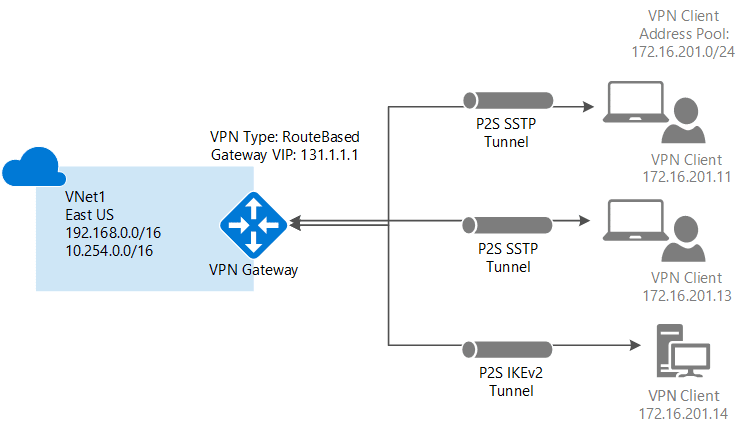Configurando o VPN Point to Site com Radius Azure
O tema de hoje é Configurando o VPN Point to Site com Radius Azure.
Caro leitor, antes de tudo seja bem-vindo ao Blog Jefferson Castilho.
Será uma serie de 4 artigos que irei falar todo o passo a passo de como configurar a VPN Point to Site com o Radius.
- Adicionando uma Subnet de VPN Gateway no Azure
- Criando um Virtual Network Gateway no Azure
- Configurando o NPS Radius para VPN Point to Site
- Configurando o VPN Point to Site com Radius Azure
Neste artigo mostro como podemos configurar uma VPN Point to Site usando a autenticação do Radius.
No “VNG” podemos selecionar as opções “Point-to-site configuration” em “Configure now”.
- Temos que selecionar o endereçamento do ambiente que as maquinas utilizaram para se comunicar.
- Tipo do Tunel que desejamos.
- Selecionar a opção do “Radius”.
- O Endereço do IP do “Radius”.
- A “Server Secret”.
- E “Save”.
Caso não tenha alguns desses passos configurados, tenho artigo no inicio deste artigo que eu mostro como podemos realizar essas configurações.
Após isso podemos selecionar a opção “Download VPN Client” e mantenha o tipo de autenticação “EAPMSCHAPv2” e “Download”.
Selecione o tipo de “Sistemas Operacional”. Em nosso caso é “Windows 64” execute o Instalador.
Na opção do Windows Protected yout PC” selecione a opção “Run anyway”.
Selecione “Yes”.
No Windows podemos selecionar a opção “Setting” / “Network & Internet / VPN” e temos a configuração da VPN habilitada e podemos selecionar a opção “Connect”.
- Usuário que foi liberado no Grupo da VPN.
- Senha desse usuário.
- Dominio que este usuário pertence.
- Mantenha a opção “Save Password” caso deseja que não peça mais a senha.
- Clique em “Connect”.
Mantenha a opção “Do not show message again” para não aparecer mais essa mensagem e “Continue”.
O Aplicativo irá desaparecer da tela, mais podemos ver a opção
E na VPN teremos a opção “Connected”.
Terminando de acordo que é provável que conhece as minhas redes sociais.
Antes de tudo você conhece as minhas redes sociais? da mesma forma no canal no Youtube? entretanto nos links abaixo e se cadastre para não perder as oportunidades de receber os links quando forem publicados.
Voce que apesar de usar o Facebook pode curtir.
Facebook: https://www.facebook.com/blogjeffersoncastilho
Com o fim de que voce pode assinar a Newsletter do meu canal do Youtube.
Youtube: https://goo.gl/1g3OvL
Da mesma forma que voce pode me seguir pelo Twitter.
Twitter: https://twitter.com/je_will
Com o intuito de em caso de dúvidas ou problemas na execução, pode deixar seu comentário que em breve responderemos.
Aliás obrigado e até o próximo post.
Jefferson Castilho
Certificações: MPN | MCP | MCTS | MCTIP | MS | MCSA | MCSE | MCT | MVP (Microsoft Azure)
Blog: https://jeffersoncastilho.com.br
Facebook: https://www.facebook.com/blogjeffersoncastilho
Youtube: https://goo.gl/1g3OvL